Erstellen, Umbenennen und Verschieben von Dateien und Ordnern
Mit der OpenCloud Android-App können Sie Ihre Inhalte ganz einfach verwalten. Sie können neue Ordner und Dateien erstellen, Elemente umbenennen und an andere Speicherorte verschieben – direkt von Ihrem Android-Smartphone oder -Tablet aus.
Dateien und Ordner erstellen
Tippen Sie auf das „+“-Symbol unten rechts.
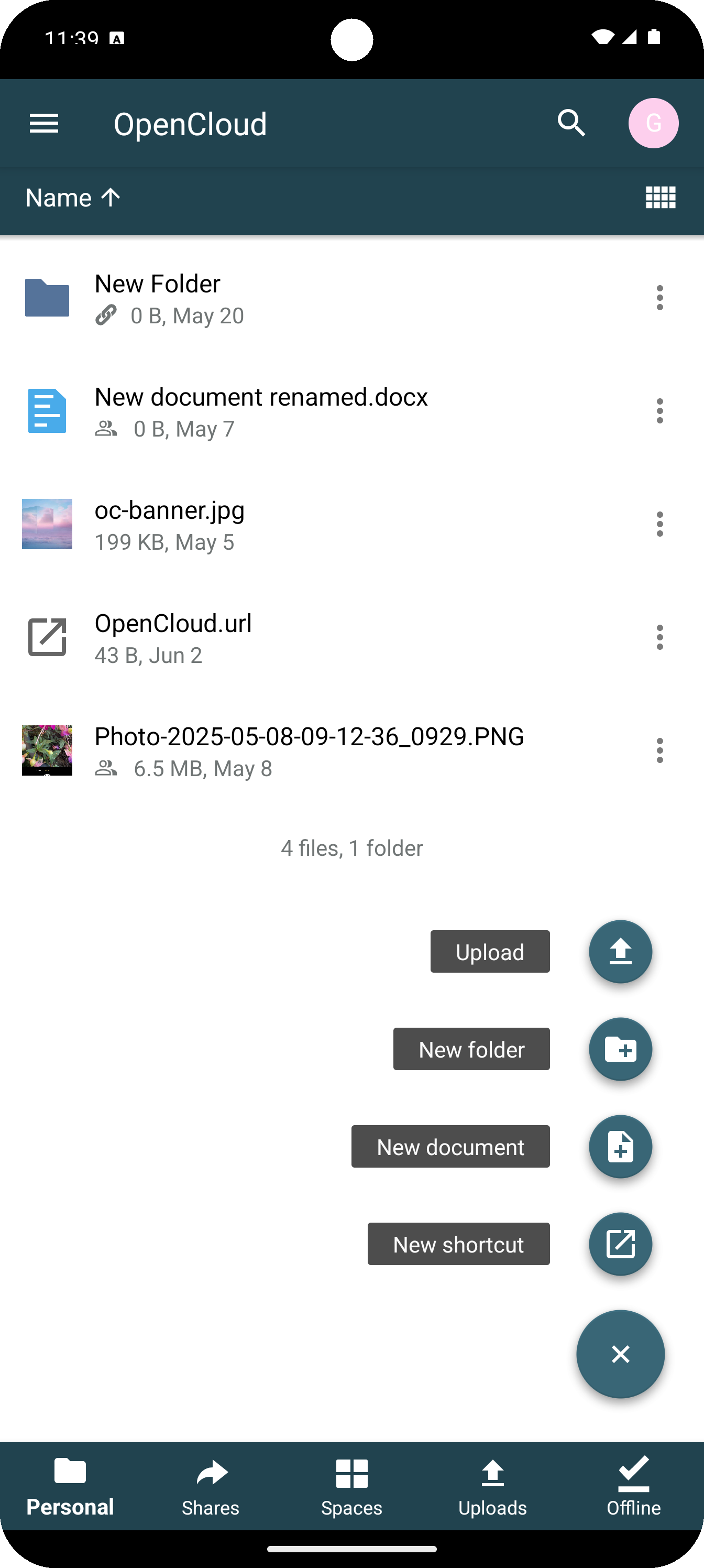
Wählen Sie im Menü aus, was Sie erstellen möchten:
Ordner erstellen
- Tippen Sie auf „Neuer Ordner“
- Geben Sie einen Namen für Ihren Ordner ein
- Tippen Sie auf „OK“
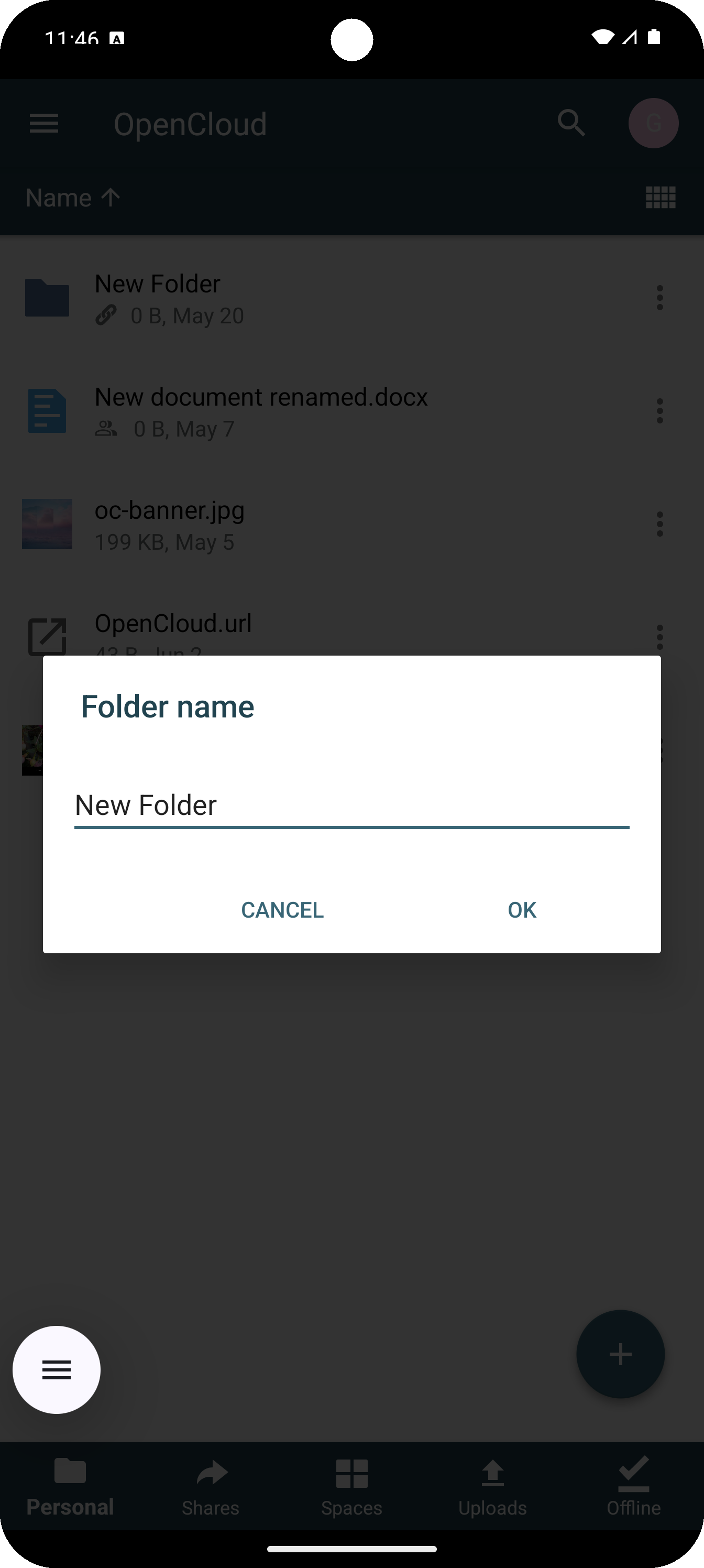
Dokument erstellen (erfordert Collabora)
Wenn Collabora Online in Ihrer OpenCloud-Instanz aktiviert ist:
- Tippen Sie auf „Neues Dokument“
- Wählen Sie den Dokumenttyp (Text, Tabelle, Präsentation)
- Geben Sie einen Dateinamen ein und bestätigen Sie
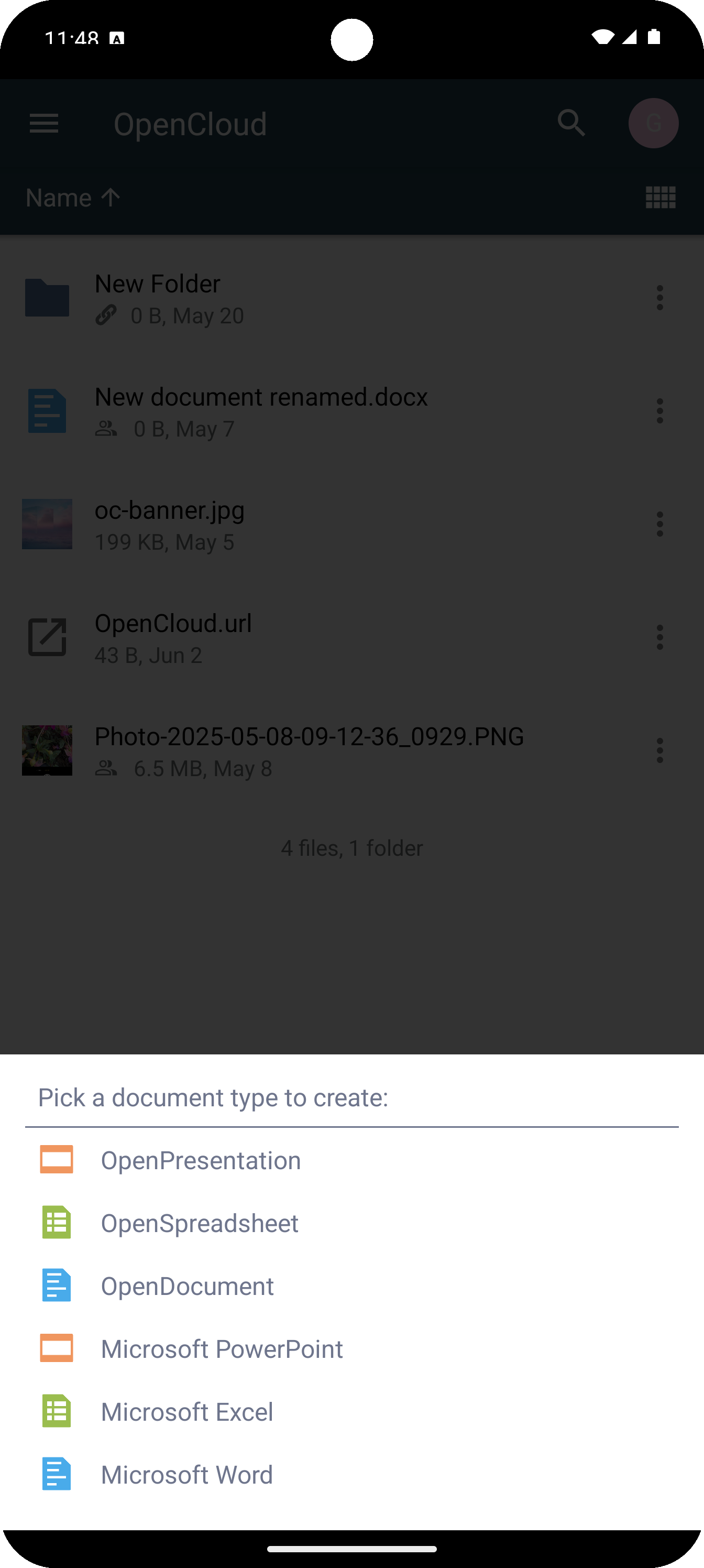
Das Dokument wird in einem integrierten Browserfenster mit Collabora zur Bearbeitung geöffnet.
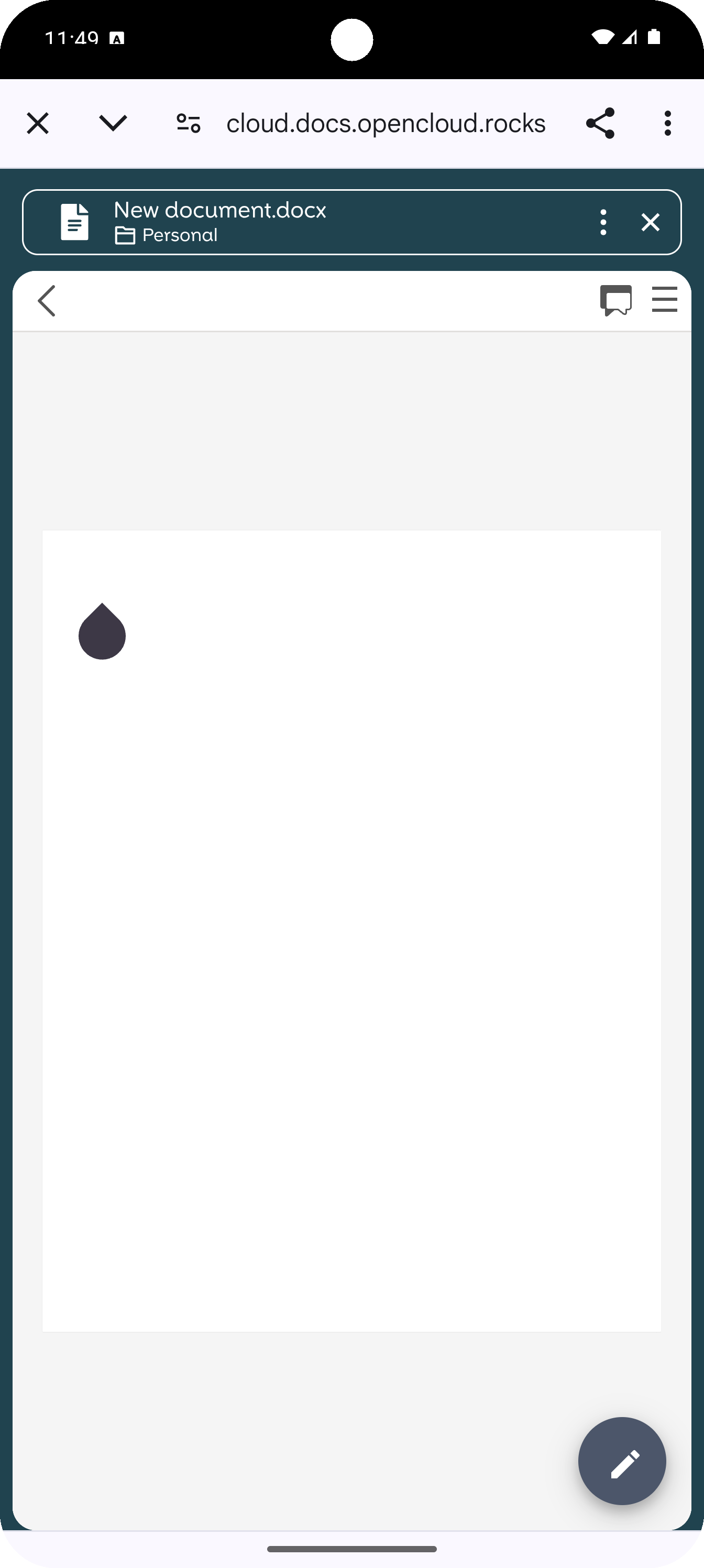
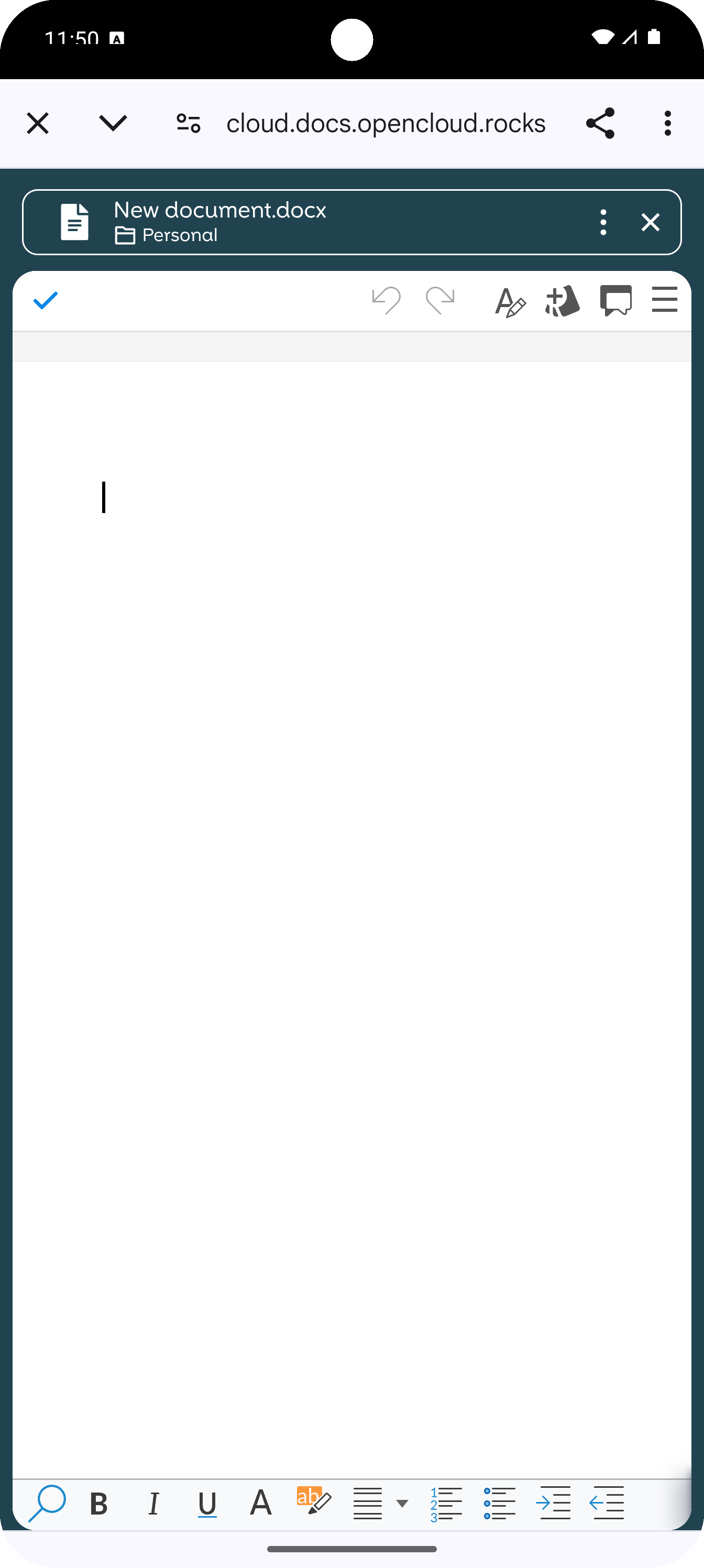
Dateien oder Ordner umbenennen
So benennen Sie eine Datei oder einen Ordner in der OpenCloud Android-App um:
- Tippen Sie auf die „drei Punkte (…)“ neben dem Element, das Sie umbenennen möchten
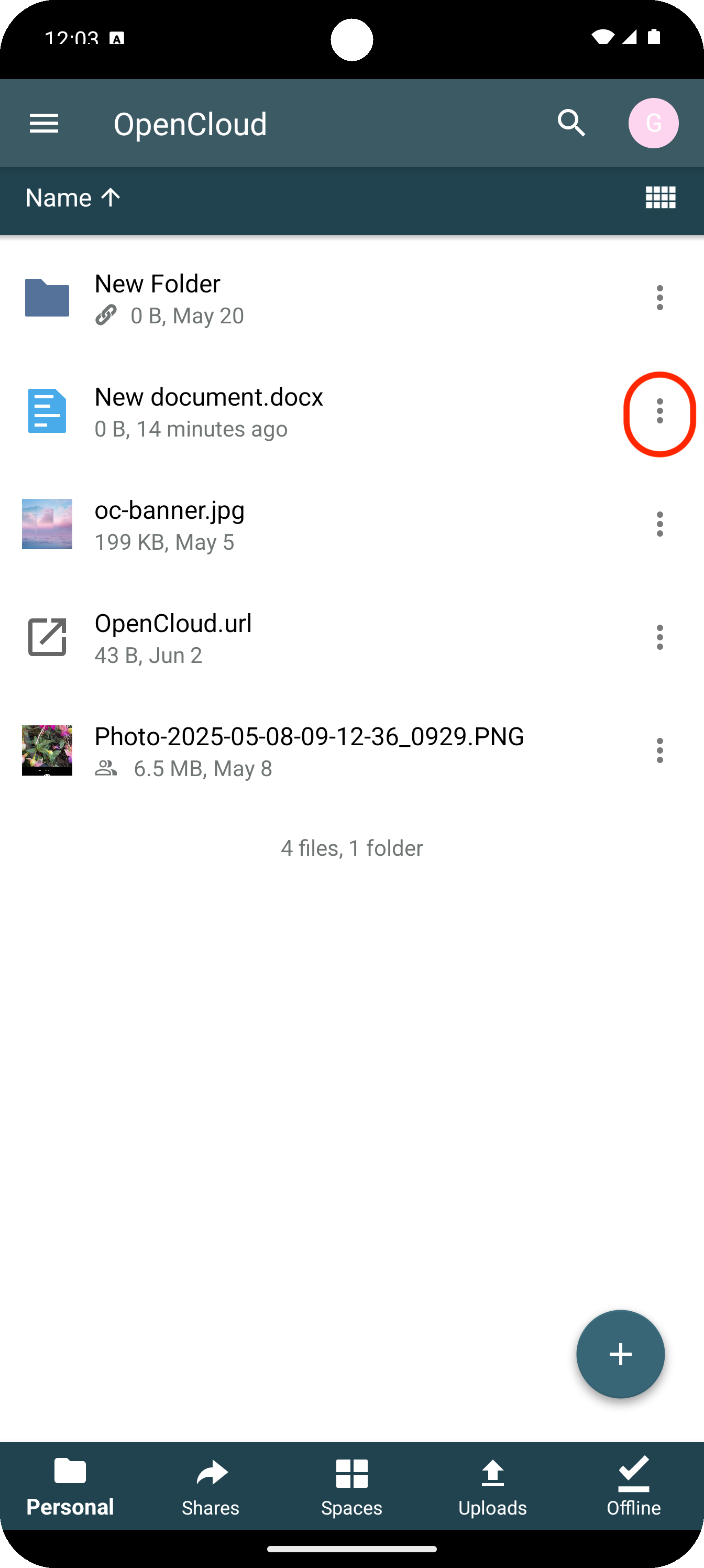
- Wählen Sie „Umbenennen“ aus dem Menü
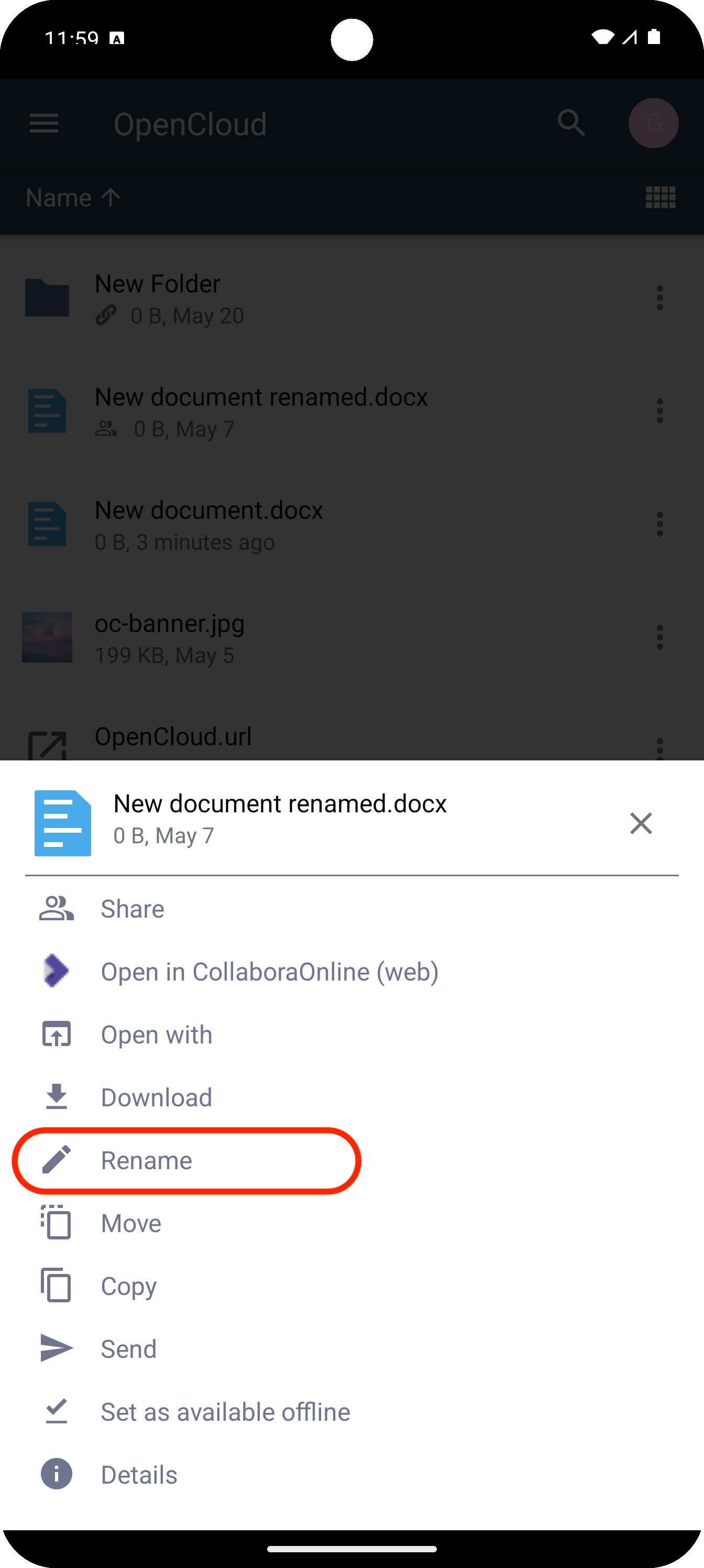
- Geben Sie den neuen Namen für die Datei oder den Ordner ein
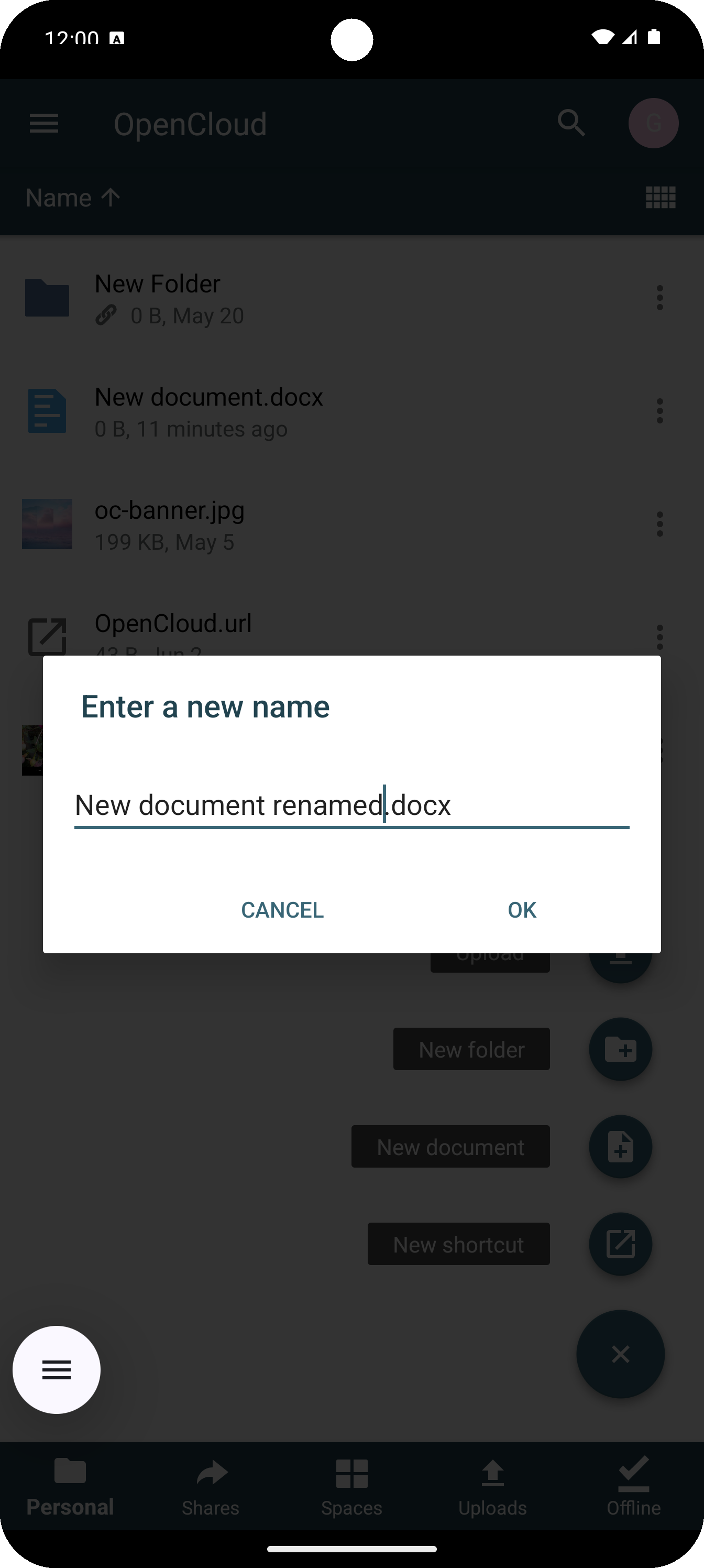
- Tippen Sie auf „OK“, um die Änderungen zu übernehmen
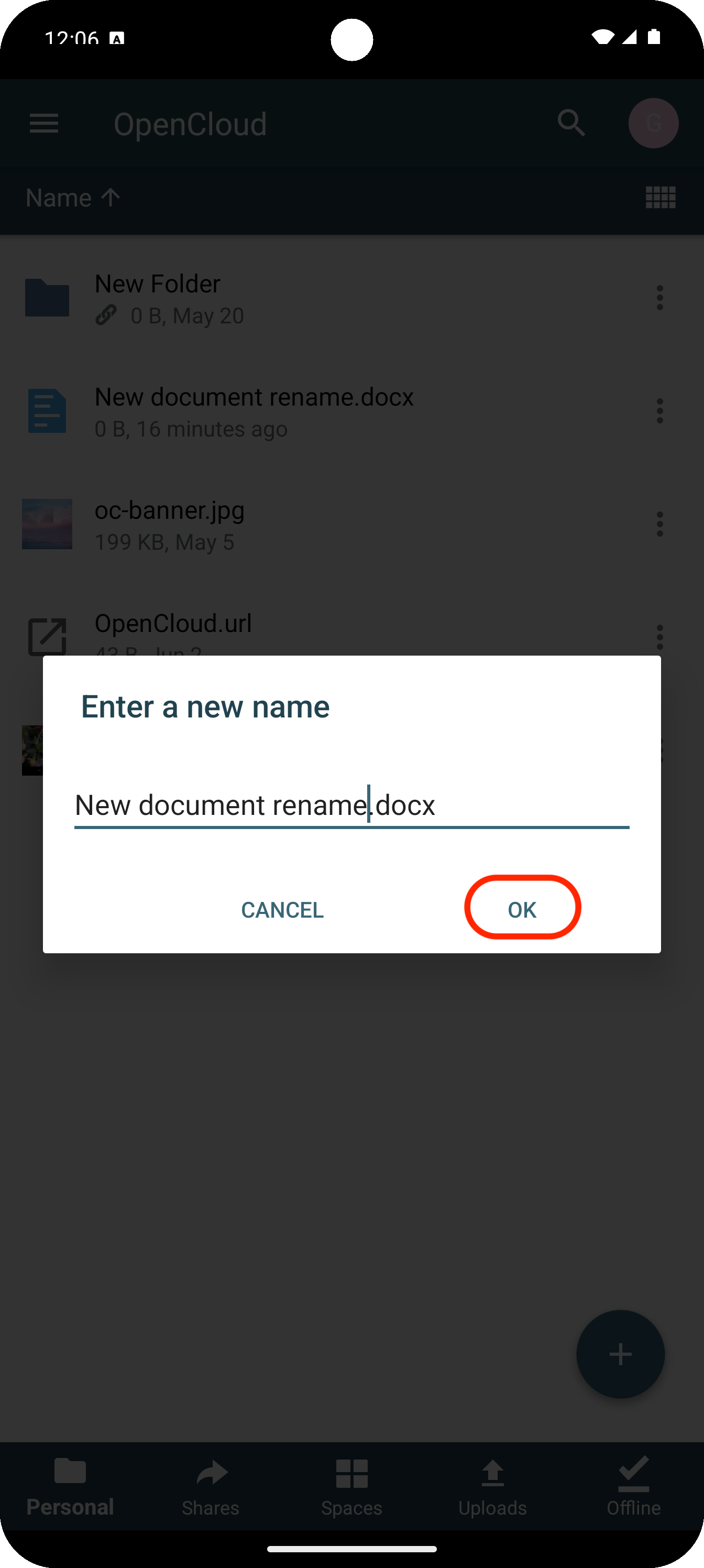
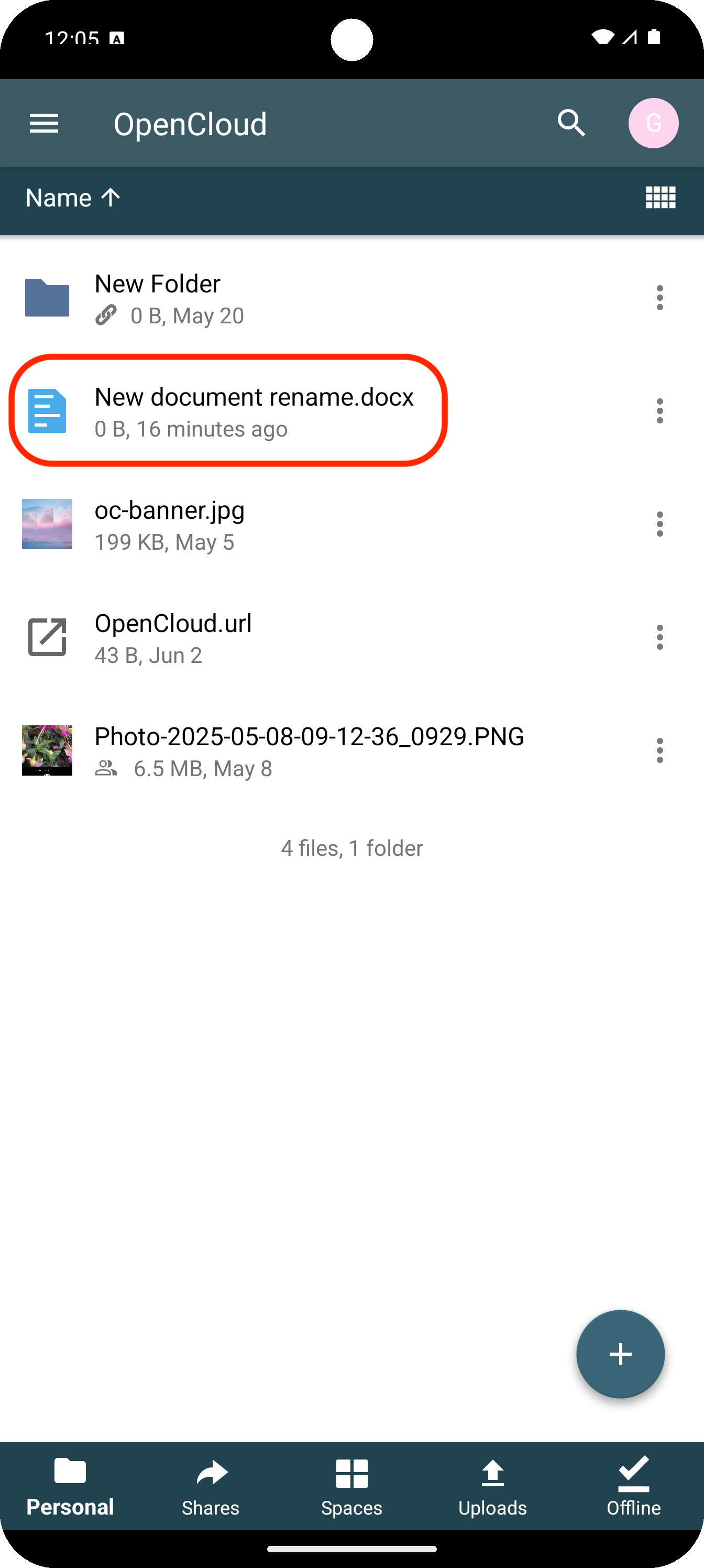
Der neue Name wird sofort gespeichert.
Dateien oder Ordner verschieben
So verschieben Sie eine Datei oder einen Ordner in der OpenCloud Android-App:
- Tippen Sie auf die „drei Punkte (…)“ neben der Datei oder dem Ordner, die bzw. den Sie verschieben möchten
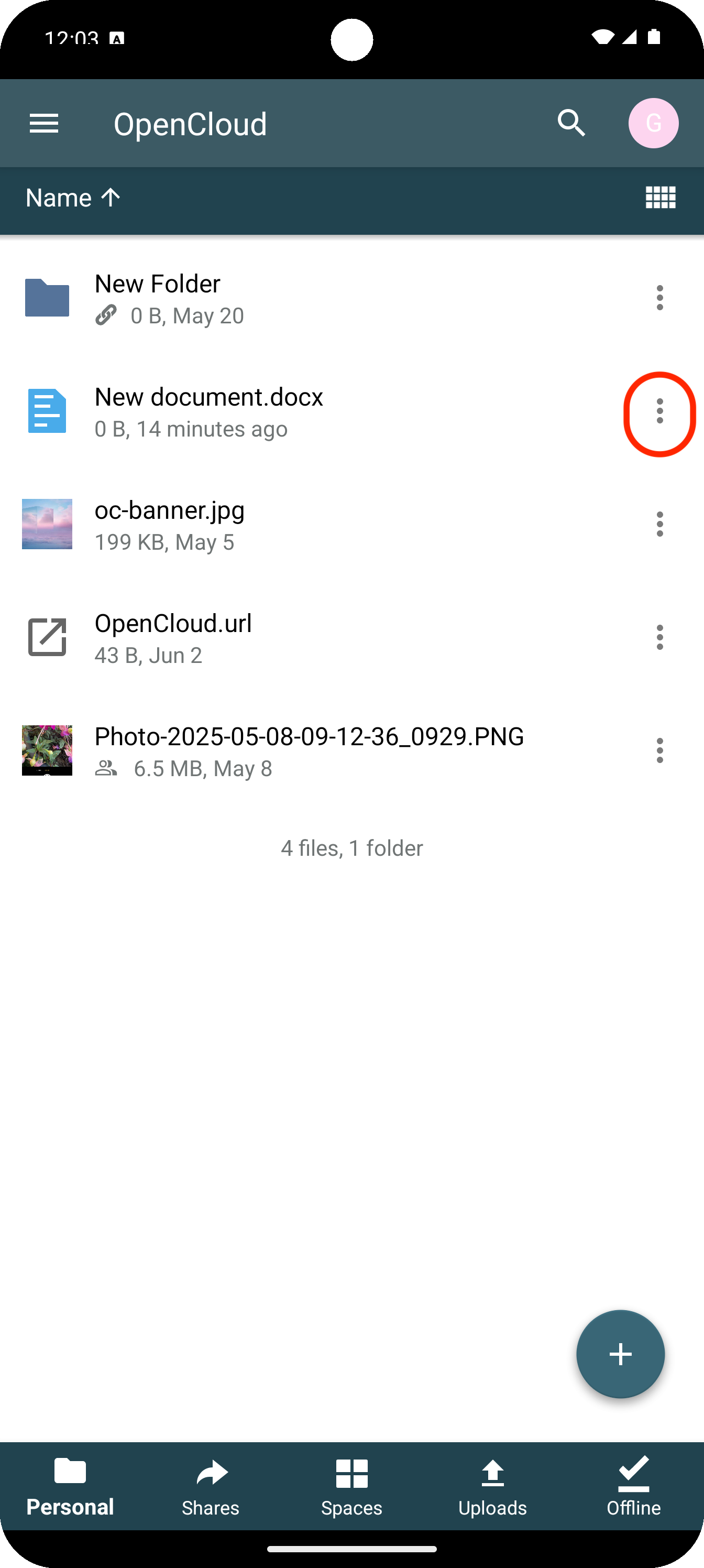
- Wählen Sie „Verschieben“ oder „Kopieren“ aus dem Menü
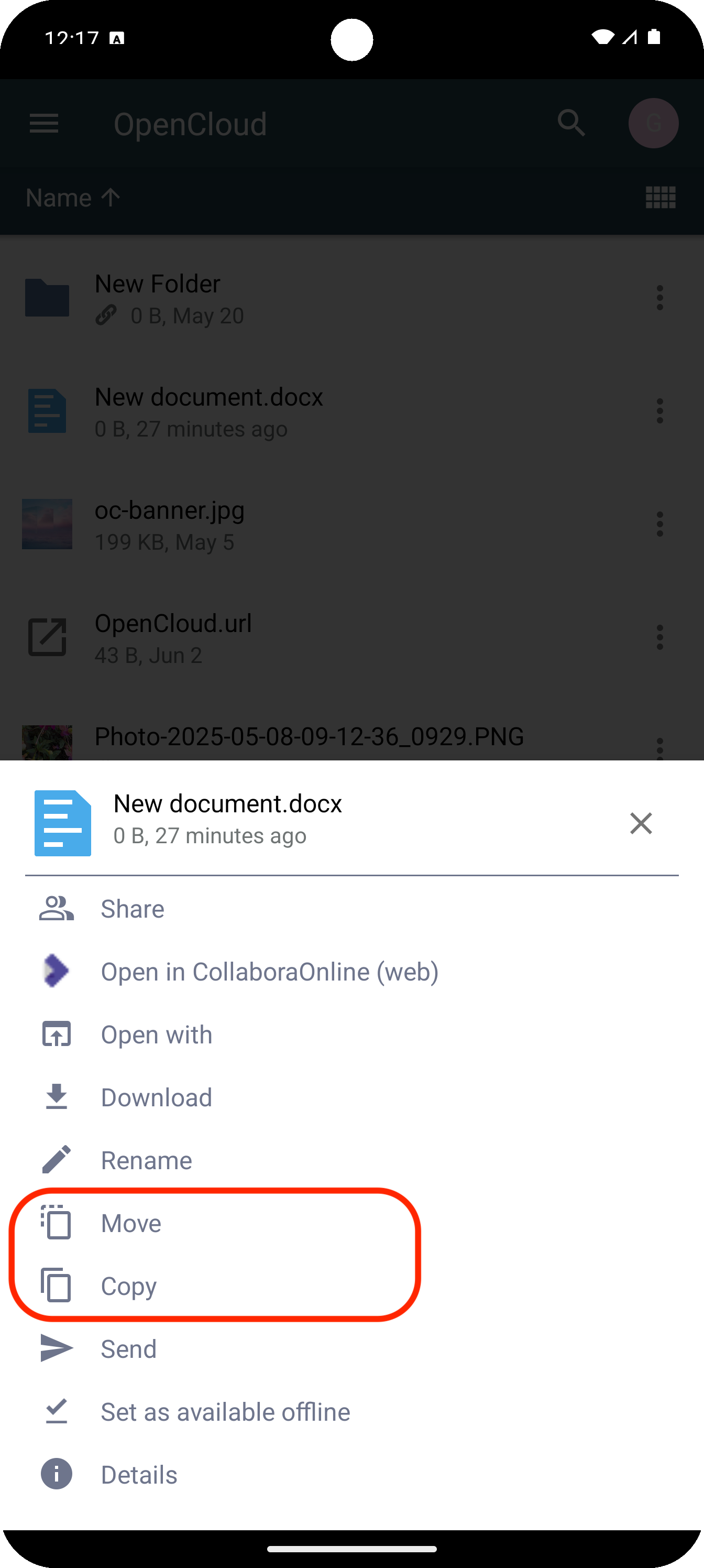
Navigieren Sie zum Zielordner
Tippen Sie auf „Hierher verschieben“ oder „Hierher kopieren“
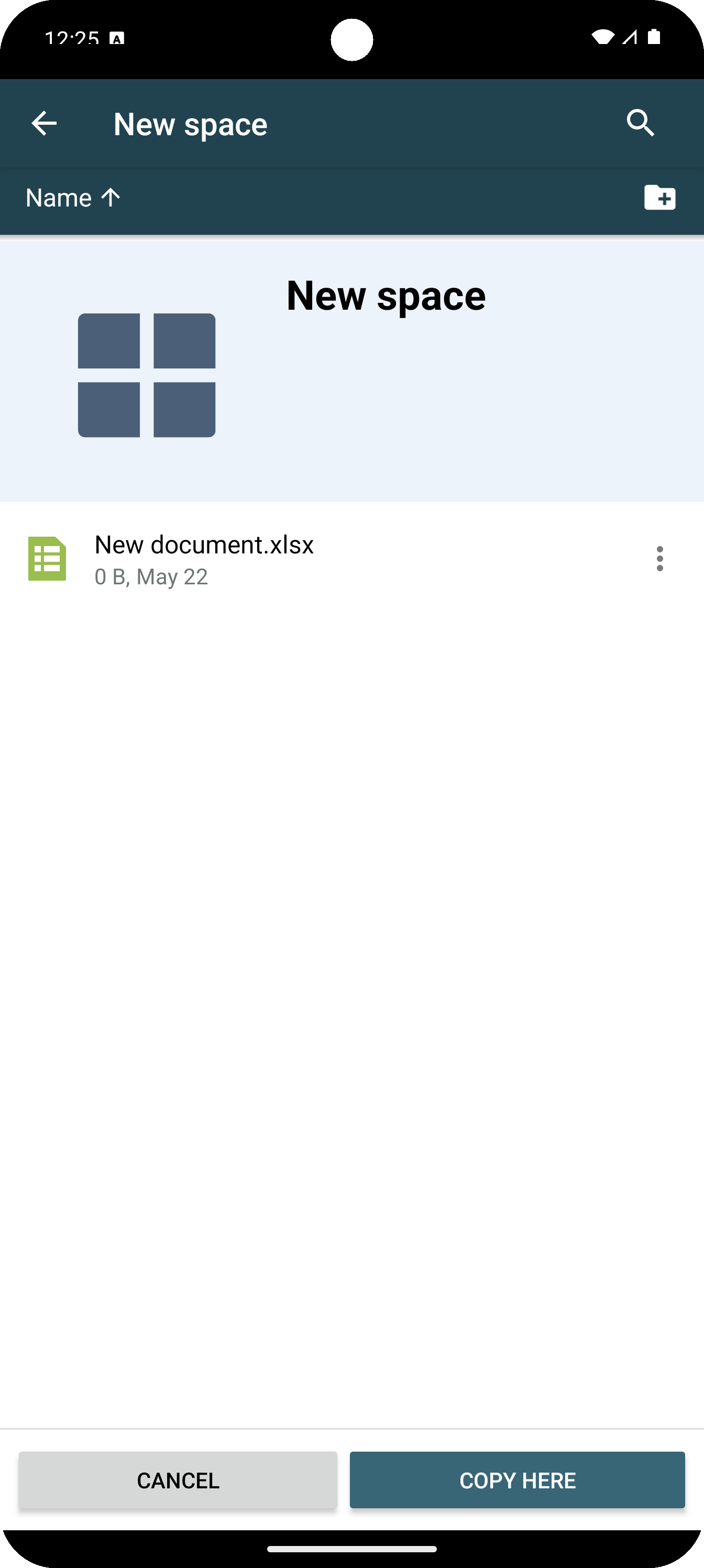
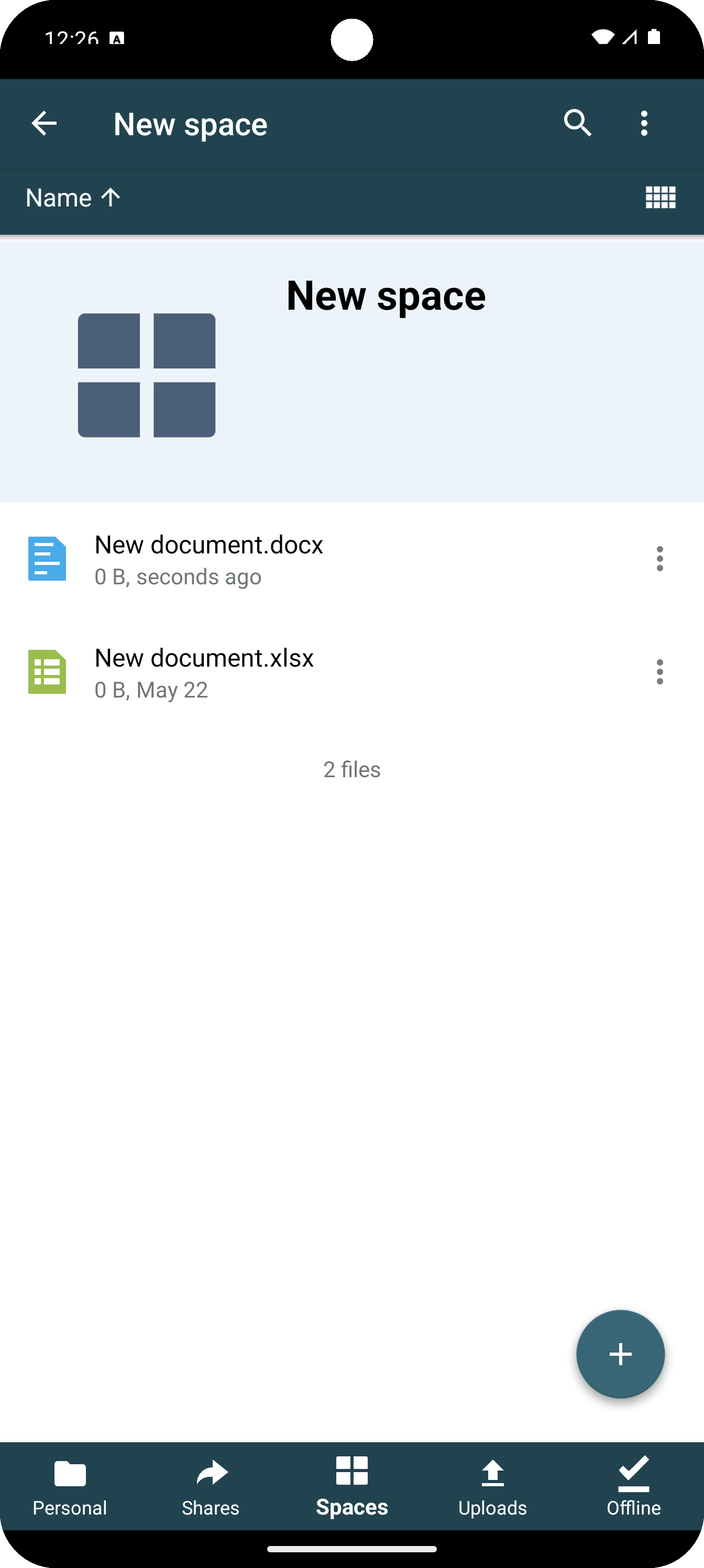
Die Datei oder der Ordner wird nun am neuen Speicherort angezeigt.